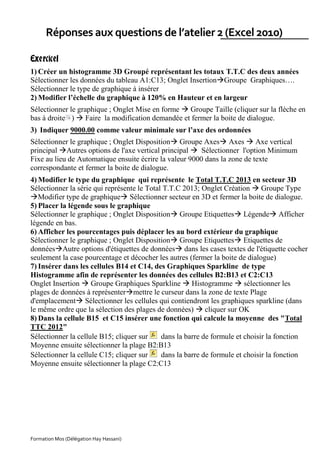
Réponses atelier2excel
- 1. Formation Mos (Délégation Hay Hassani) Réponses aux questions de l’atelier 2 (Excel 2010) Exercice1 1) Créer un histogramme 3D Groupé représentant les totaux T.T.C des deux années Sélectionner les données du tableau A1:C13; Onglet InsertionGroupe Graphiques…. Sélectionner le type de graphique à insérer 2) Modifier l’échelle du graphique à 120% en Hauteur et en largeur Sélectionner le graphique ; Onglet Mise en forme Groupe Taille (cliquer sur la flèche en bas à droite ) Faire la modification demandée et fermer la boite de dialogue. 3) Indiquer 9000.00 comme valeur minimale sur l’axe des ordonnées Sélectionner le graphique ; Onglet Disposition Groupe Axes Axes Axe vertical principal Autres options de l'axe vertical principal Sélectionner l'option Minimum Fixe au lieu de Automatique ensuite écrire la valeur 9000 dans la zone de texte correspondante et fermer la boite de dialogue. 4) Modifier le type du graphique qui représente le Total T.T.C 2013 en secteur 3D Sélectionner la série qui représente le Total T.T.C 2013; Onglet Création Groupe Type Modifier type de graphique Sélectionner secteur en 3D et fermer la boite de dialogue. 5) Placer la légende sous le graphique Sélectionner le graphique ; Onglet Disposition Groupe Etiquettes Légende Afficher légende en bas. 6) Afficher les pourcentages puis déplacer les au bord extérieur du graphique Sélectionner le graphique ; Onglet Disposition Groupe Etiquettes Etiquettes de donnéesAutre options d'étiquettes de données dans les cases textes de l'étiquette cocher seulement la case pourcentage et décocher les autres (fermer la boite de dialogue) 7) Insérer dans les cellules B14 et C14, des Graphiques Sparkline de type Histogramme afin de représenter les données des cellules B2:B13 et C2:C13 Onglet Insertion Groupe Graphiques Sparkline Histogramme sélectionner les plages de données à représentermettre le curseur dans la zone de texte Plage d'emplacement Sélectionner les cellules qui contiendront les graphiques sparkline (dans le même ordre que la sélection des plages de données) cliquer sur OK 8) Dans la cellule B15 et C15 insérer une fonction qui calcule la moyenne des "Total TTC 2012" Sélectionner la cellule B15; cliquer sur dans la barre de formule et choisir la fonction Moyenne ensuite sélectionner la plage B2:B13 Sélectionner la cellule C15; cliquer sur dans la barre de formule et choisir la fonction Moyenne ensuite sélectionner la plage C2:C13
- 2. Formation Mos (Délégation Hay Hassani) Exercice2 1) Trier le tableau ci-contre par ordre alphabétique croissant des Régions puis, pour la même région par ordre décroissant des Dates Sélectionner le tableau; Onglet Données Groupe Trier et filtrer Trier Dans la boite de dialogue qui apparait sélectionner Région, Valeur, De A à Z ensuite cliquer sur Ajouter un niveau et sélectionner Date, Valeur, Du plus récent au plus ancien 2) Calculer la TVA en utilisant la formule : TVA = Chiffre d'affaire(HT) * Taux de TVA Sélectionner la cellule E4 ensuite écrire la formule=C4*D$2 enfin reproduire la même formule pour les cellules suivantes 3) Calculer les Bénéfices sachant que: Bénéfice = Chiffre d'affaire(HT) - Charges Sélectionner la cellule E4 ensuite écrire la formule =C4-D4 enfin reproduire la même formule pour les cellules suivantes 4) Utilisez la fonction rechercher et remplacer pour remplacer toutes les occurrences de Casablanca par Casa dans la colonne Régions. Sélectionner la colonne Région ; Onglet Accueil Groupe Edition Rechercher et sélectionner Remplacer Ecrire Casablanca ensuite Casa et cliquer sur Remplacer tous 5) Filtrer le tableau pour afficher uniquement les lignes de Casa qui ont un chiffre d'affaire entre 3040.00 et 5500.00 Sélectionner le tableau ; Onglet Données Groupe Trier et filtrer Filtrer utiliser les flèches qui apparait dans l’en-tête du tableau pour sélectionner seulementCasa sur la colonne Région et aussi pour appliquer un filtre numérique Entre … sur la colonne chiffre d’affaire. 6) Supprimer le filtre de la question 5 Onglet Données Groupe Trier et filtrer Effacer 7) Utiliser le remplissage automatique pour recopier uniquement la mise en forme de la cellule A4 jusqu'à la fin de la série de données Sélectionner la cellule A4; Cliquer sur le point en bas à droite de A4 et glisser vers le bas jusqu'à A21 8) Copiez la plage de cellules A4:E21 puis collez uniquement les données dans la plage de cellules A4:E21 de la feuille données Sélectionner la plage A4 :A21 Onglet Accueil Groupe Presse-papiers Copier Cliquer sur la feuille Données ; sélectionner la cellule A4 ; Onglet Accueil Groupe Presse-papiersCollerValeur (V) 9) Appliquez une règle de mise en forme conditionnelle à la colonne Bénéfices de manière à ce que les cellules contenants une valeur supérieure à 2000.00 apparaissent avec une couleur de remplissage Jaune et une couleur de police Jaune foncé; Les cellules contenant une valeur inférieure à 2000.00 doivent apparaître avec une couleur de remplissage Rouge clair Sélectionner les cellules de la colonne Bénéfices ; Onglet Accueil Groupe StyleMise en forme ConditionnelleRègle de mise en surbrillance des cellules Supérieur à… Ecrire 2000 et sélectionner Remplissage Jaune avec un texte Jaune foncé Ensuite refaire Mise en forme Conditionnelle Règle de mise en surbrillance des cellules choisir cette fois Inferieur… Ecrire 2000 et sélectionner remplissage Rouge clair